تعمیر MBR هارد یکی از مهم ترین اقدامات در مواجهه با مشکلات بوت و دسترسی به داده ها است. MBR (Master Boot Record) اولین سکتور هر هارد دیسک یا دستگاه ذخیره سازی است که اطلاعات حیاتی مربوط به بوت سیستم و جدول پارتیشن ها را در خود جای داده است. هر گونه خرابی یا آسیب در این بخش می تواند منجر به از کار افتادن سیستم عامل و عدم دسترسی به پارتیشن ها شود. در این مقاله، تیم تعمیر هارد زودکمک به بررسی فرآیند تعمیر MBR هارد، دلایل خرابی آن، و روشهای بازیابی اطلاعات در صورت بروز چنین مشکلاتی میپردازد.

ضرورت تعمیر MBR هارد
تعمیر MBR هارد زمانی ضروری می شود که Master Boot Record، که اولین سکتور دیسک و مسئول بوت سیستم و مدیریت پارتیشن ها است، دچار آسیب شود. آسیب به MBR می تواند به دلایل مختلفی از جمله ویروس ها، خطاهای نرم افزاری، یا مشکلات سخت افزاری رخ دهد. برای تعمیر MBR، اولین قدم شناسایی صحیح مشکل است.
دلایل خرابی سکتور MBR
خرابی Master Boot Record (MBR) میتواند به دلایل متعددی اتفاق بیفتد که هر کدام نیاز به توجه و درمان خاص خود را دارند. در زیر، به توضیح کامل تری از این دلایل می پردازیم.
✔ تعمیر هارد اینترنال به صورت تخصصی در زودکمک.
حملات ویروسی و بد افزارها
برخی از ویروس ها و بد افزارها به طور خاص برای آسیب به سکتور MBR طراحی شده اند. این نوع بدافزارها می توانند با تغییر یا خراب کردن کدهای MBR، فرآیند بوت سیستم را مختل کنند. این حملات معمولاً با هدف سرقت اطلاعات یا آسیب رساندن به سیستم انجام می شود و ممکن است با تغییرات غیر قابل برگشتی در MBR همراه باشد.
خطاهای نرم افزاری
نصب نادرست یا ناقص سیستم عامل ها، به روزرسانی های نرم افزاری، یا نرم افزارهای مدیریت پارتیشن می تواند منجر به خرابی MBR شود. این خطاها ممکن است شامل نصب نادرست بوت لودر یا تغییرات ناخواسته در جدول پارتیشن ها باشد که موجب به وجود آمدن مشکلات در فرآیند بوت و شناسایی پارتیشن ها می شود.
خرابی سخت افزاری
مشکلات فیزیکی در دیسک سخت، مانند خرابی در سطح دیسک یا قطعات داخلی، می تواند به آسیب به سکتور MBR منجر شود. خرابی های سخت افزاری می تواند شامل آسیب های مکانیکی یا الکترونیکی باشد که بر روی عملکرد صحیح دیسک و MBR تأثیر می گذارد و باعث می شود که سیستم قادر به خواندن اطلاعات از MBR نباشد.
اشتباهات کاربری
دستکاری نادرست دیسک ها، مانند تغییرات در جدول پارتیشن ها بدون استفاده از ابزارهای مناسب یا استفاده از نرم افزارهای غیر معتبر، می تواند به آسیب به MBR منجر شود. اشتباهات کاربری نیز می تواند شامل اجرای نادرست دستورهای تعمیر یا فرمت کردن اشتباهی دیسک ها باشد که به خرابی MBR و از دست رفتن داده ها منجر می شود.
✔ نحوه تبدیل Gpt به mbr در هنگام نصب ویندوز
علائم خرابی MBR هارد
شناخت علائم خرابی MBR می تواند به شناسایی زود هنگام مشکل و اقدام به تعمیر mbr هارد سریع کمک کند. علائم رایج خرابی MBR شامل موارد زیر است.
پیام های خطای بوت
پیام هایی مانند "Operating System not found" یا "No bootable device" می توانند نشان دهنده مشکلات در هارد ام بی آر(MBR) باشند. این پیام ها به این معنا هستند که سیستم نمی تواند اطلاعات لازم برای بوت شدن را از MBR خوانده و به دلیل آسیب یا تغییر در MBR، نمی تواند سیستم عامل را شناسایی نماید.
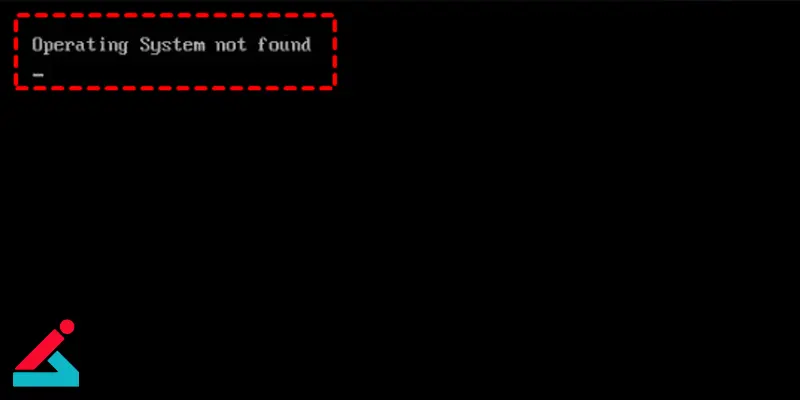
عدم شناسایی پارتیشن ها
اگر پارتیشن های هارد دیسک به طور کامل یا جزئی ناپدید شوند یا به اشتباه شناسایی شوند، ممکن است نشانه ای از خرابی MBR باشد. عدم شناسایی پارتیشن ها به این معناست که جدول پارتیشن های ذخیره شده در MBR ممکن است آسیب دیده باشد و سیستم قادر به شناسایی و دسترسی به پارتیش نهای موجود نباشد.
ری استارت های مکرر
سیستم ممکن است به طور مکرر و بدون دلیل واضحی ری استارت شود یا با صفحه سیاه روبرو شوید. این نوع رفتار می تواند نشان دهنده وجود مشکل در MBR باشد که موجب اختلال در فرآیند بوت سیستم و عدم توانایی در بارگذاری سیستم عامل می شود.
✔ علت Format Error و نحوه برطر کردن آن
روش های تعمیر MBR هارد
در مطالب عنوان شده به بررسی علائم و دلایل خرابی MBR هارد پرداختیم. اکنون، نوبت آن است که به روش های مختلف تعمیر MBR بپردازیم تا بتوانیم به طور موثر مشکلات موجود را رفع نماییم و عملکرد صحیح هارد را بازیابی نماییم. در ادامه، به بررسی روش های مختلف برای تعمیر MBR پرداخته می شود که شامل ابزارها و تکنیک های مختلفی است که می توانند به رفع مشکلات و بازیابی عملکرد سیستم کمک کنند.
1. استفاده از Command Prompt
-
دیسک نصب ویندوز یا USB بوتیبل را به سیستم متصل کنید و سیستم را از آن بوت کنید. وارد محیط تعمیر (Repair your computer) شوید.
-
در منوی تعمیرات، گزینه "Troubleshoot" را انتخاب کنید و سپس "Advanced options" و "Command Prompt" را انتخاب کنید.
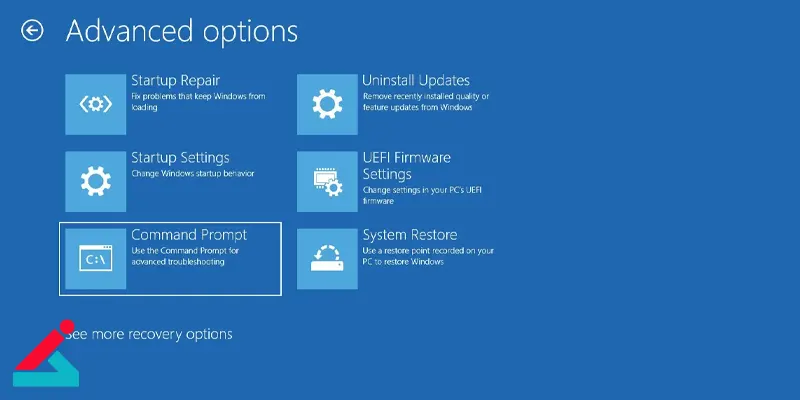
-
در محیط Command Prompt، دستورات زیر را به ترتیب وارد کنید.
-
bootrec /fixmbr: این دستور MBR را بازسازی کرده و مشکلات مربوط به بوت را حل می کند.
-
bootrec /fixboot: این دستور سکتور بوت را بازسازی کرده و مشکلات بوت را برطرف می کند.
-
bootrec /rebuildbcd: این دستور Boot Configuration Data (BCD) را بازسازی کرده و مشکلات شناسایی سیستم عامل را حل می کند.
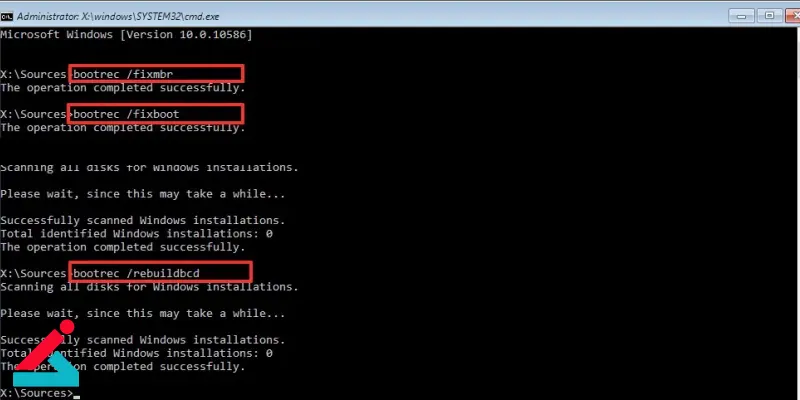
2. نرم افزار بازیابی حالت Master Boot با EaseUS Partition Master
EaseUS Partition Master یک ابزار قدرتمند برای مدیریت و تعمیر پارتیشن های هارد دیسک است. این نرم افزار به کاربران امکان می دهد تا مشکلات MBR را شناسایی و رفع کنند، و همچنین به مدیریت کلی پارتیشن ها بپردازند. در زیر، نحوه استفاده از EaseUS Partition Master برای تعمیر MBR توضیح داده شده است. در زیر نحوه استفاده از EaseUS Partition Master برای تعمیر MBR هارد آورده شده است.
-
به وب سایت رسمی EaseUS مراجعه نمایید و نسخه مناسب از EaseUS Partition Master را دانلود و نصب کنید. این نرم افزار نسخه های رایگان و پولی دارد که بسته به نیاز شما می توانید یکی را انتخاب نمایید.
-
پس از نصب، برنامه را اجرا کنید. شما با رابط کاربری ساده و بصری EaseUS Partition Master مواجه خواهید شد.
-
در پنجره اصلی برنامه، لیستی از دیسک های متصل به سیستم خود مشاهده خواهید کرد. دیسک مورد نظر که نیاز به تعمیر MBR دارد را انتخاب کنید.
-
در نوار ابزار یا منوی مربوط به دیسک انتخابی، گزینه ای برای تعمیر MBR یا تنظیمات مشابه را پیدا کنید. این گزینه معمولاً تحت عنوان "Rebuild MBR" یا "Repair MBR" نمایش داده می شود.
-
روی گزینه تعمیر ام بی آر (MBR) کلیک کنید و مراحل مورد نیاز را دنبال کنید. EaseUS Partition Master به طور خودکار MBR را بازسازی یا تعمیر خواهد کرد و مشکلات موجود را رفع خواهد کرد.
-
پس از تعمیر هارد MBR، نرم افزار به شما پیشنهاد می دهد تا تغییرات را اعمال کنید. روی گزینه "Apply" یا "Execute" کلیک کنید تا تغییرات نهایی بر روی دیسک اعمال شود.
-
پس از پایان فرآیند تعمیر، سیستم را مجدداً راه اندازی کنید و بررسی کنید که آیا مشکل MBR برطرف شده است یا خیر.
3. تعمیر MBR در لینوکس
در لینوکس، تعمیر mbr هارد نیازمند استفاده از ابزارهای خاص و تکنیک های متناسب با محیط این سیستم عامل است. لینوکس، به عنوان یک سیستم عامل متن باز و قدرتمند، ابزارهایی مانند GRUB را برای مدیریت بوت و تعمیر MBR ارائه می دهد. GRUB، که مخفف Grand Unified Bootloader است، به عنوان بوت لودر پیش فرض در بسیاری از توزیع های لینوکس عمل می کند و می تواند مشکلات مربوط به MBR را برطرف کند.
از طریق نصب مجدد GRUB
-
از یک دیسک زنده (Live) لینوکس بوت کنید و به محیط سیستم عامل وارد شوید.
-
ترمینال را باز کرده و دستور زیر را برای نصب مجدد GRUB اجرا کنید.
-
sudo grub-install /dev/sda: این دستور GRUB را به دیسک نصب می کند. مطمئن شوید که /dev/sda به درستی نام دیسک شما است.
-
اگر از یک پشتیبان MBR استفاده میکنید، می توانید آن را با دستور dd بازگردانی کنید.
با استفاده از دستور dd
sudo dd if=/path/to/mbr_backup of=/dev/sda bs=512 count=1: این دستور MBR را از فایل پشتیبان به دیسک کپی میکند. توجه داشته باشید که /path/to/mbr_backup باید به مسیر صحیح فایل پشتیبان اشاره کند و /dev/sda باید به دیسک صحیح شما اشاره داشته باشد.
استفاده از ابزارهای بازیابی
از طریق TestDisk
TestDisk یکی از ابزار های محبوب برای بازیابی پارتیشن ها و تعمیر MBR است.
-
این ابزار به صورت رایگان و برای سیستم عامل های مختلف در دسترس است.
-
آن را دانلود و نصب نمایید.
-
برنامه را اجرا کرده و دیسک مورد نظر را انتخاب کنید.
-
TestDisk به شما اجازه می دهد مشکلات MBR را شناسایی کرده و عملیات بازیابی را انجام دهید.
-
از گزینههای موجود برای بازسازی MBR استفاده کرده و پارتیشنهای آسیبدیده را بازیابی کنید.
✔ چطور اطلاعات هارد را حذف کنیم تا قابل ریکاوری نباشد؟
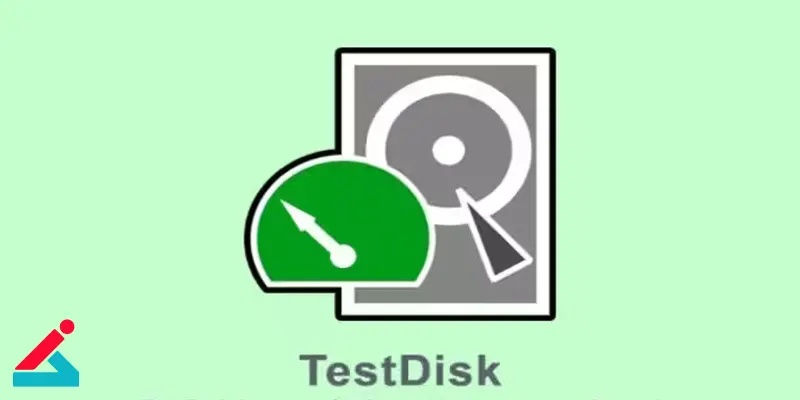
نکات مهم برای تعمیر MBR
-
قبل از هرگونه اقدام برای تعمیر، از داده های خود پشتیبان تهیه کنید تا از دست رفتن اطلاعات جلوگیری شود.
-
هنگام استفاده از دستورات یا ابزارهای جانبی، مطمئن شوید که دیسک و پارتیشن های صحیح را انتخاب کردهاید.
-
پس از تعمیر MBR، سیستم را به دقت بررسی کنید تا مطمئن شوید که مشکلات رفع شده اند و همه پارتیشن ها به درستی شناسایی می شوند.

 نمایندگی لنوو
نمایندگی لنوو دلایل بوی سوختگی هارد
دلایل بوی سوختگی هارد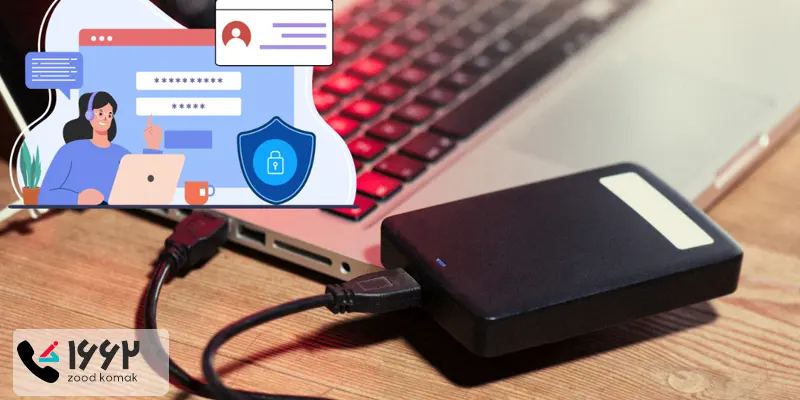 معرفی چند نرم افزار محافظت از هارد اکسترنال
معرفی چند نرم افزار محافظت از هارد اکسترنال داغ شدن هارد
داغ شدن هارد






